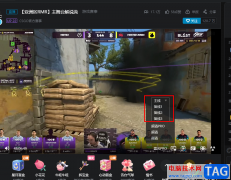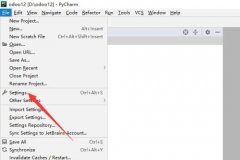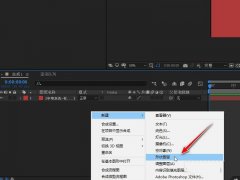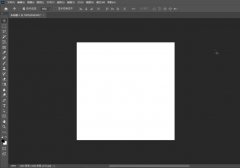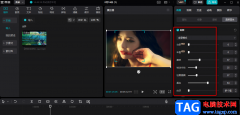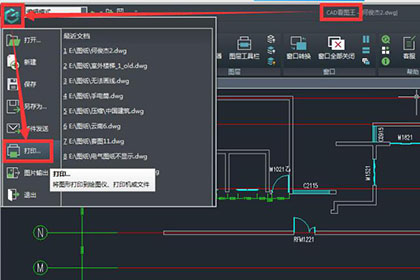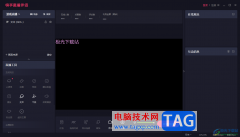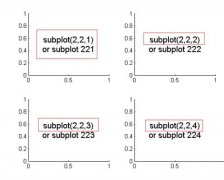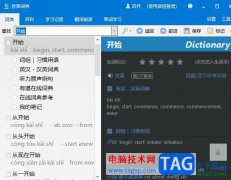Axure RP是一款非常好用的专业设计类软件,很多小伙伴都在使用。如果我们希望在Axure
RP中设置鼠标移入时图片放大,鼠标移出时图片恢复原始大小的效果,小伙伴们知道具体该如何进行操作吗,其实操作方法是非常简单的,只需要进行几个非常简单的操作步骤就可以了,小伙伴们可以打开自己的软件后跟着下面的图文步骤一起动手操作起来。如果小伙伴们还没有打开这款软件,可以在本教程末尾处进行下载和安装,方便后续可以快速打开使用。接下来,小编就来和小伙伴们分享具体的操作步骤了,有需要或者是有兴趣了解的小伙伴们快来和小编一起往下看看吧!
操作步骤
第一步:双击打开Axure RP进入编辑界面;
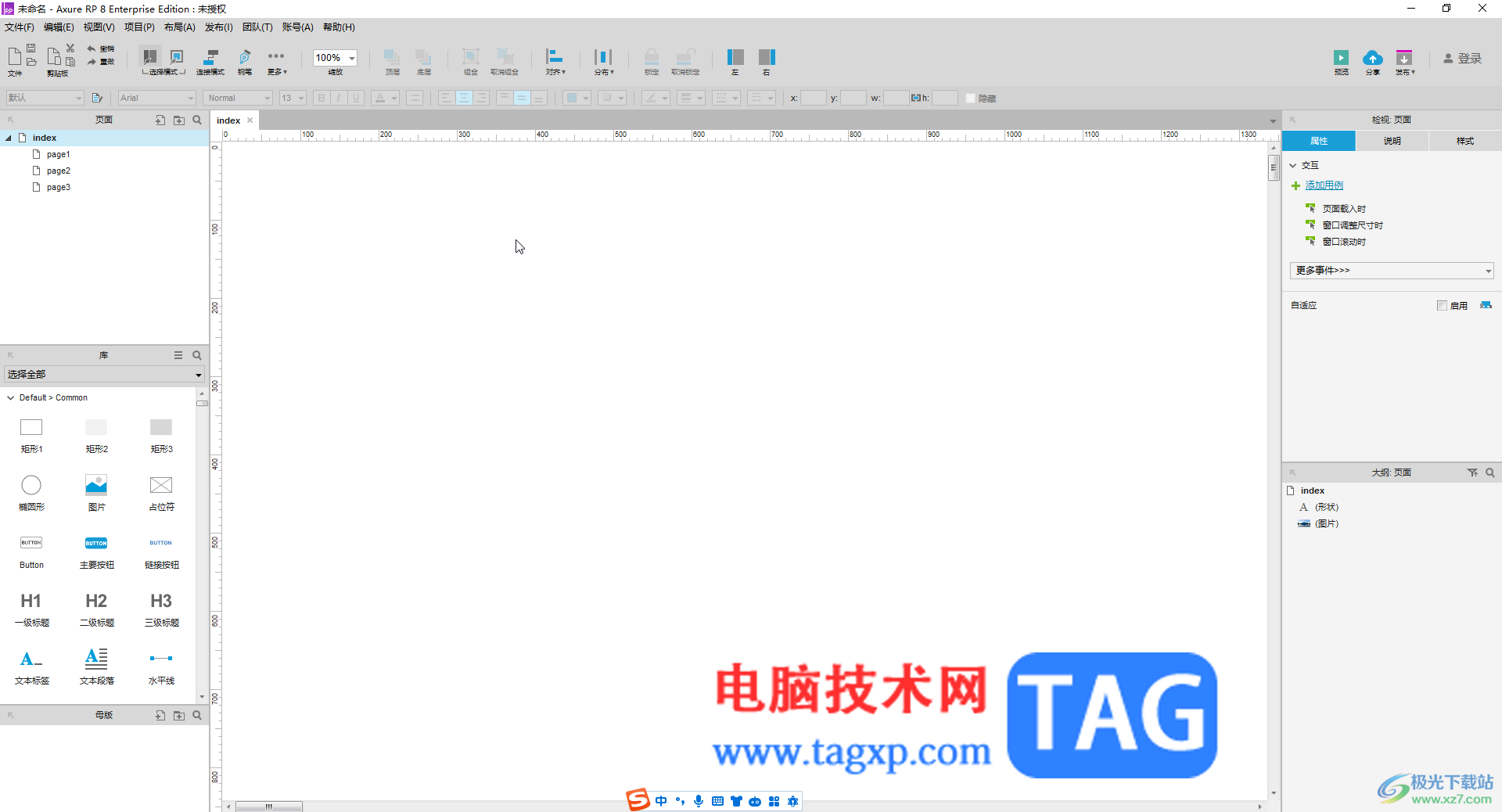
第二步:在界面左侧点击展开分栏后,拖入图片,双击图片元件可以导入自己的图片,上方可以适当调整宽度和高度等尺寸;
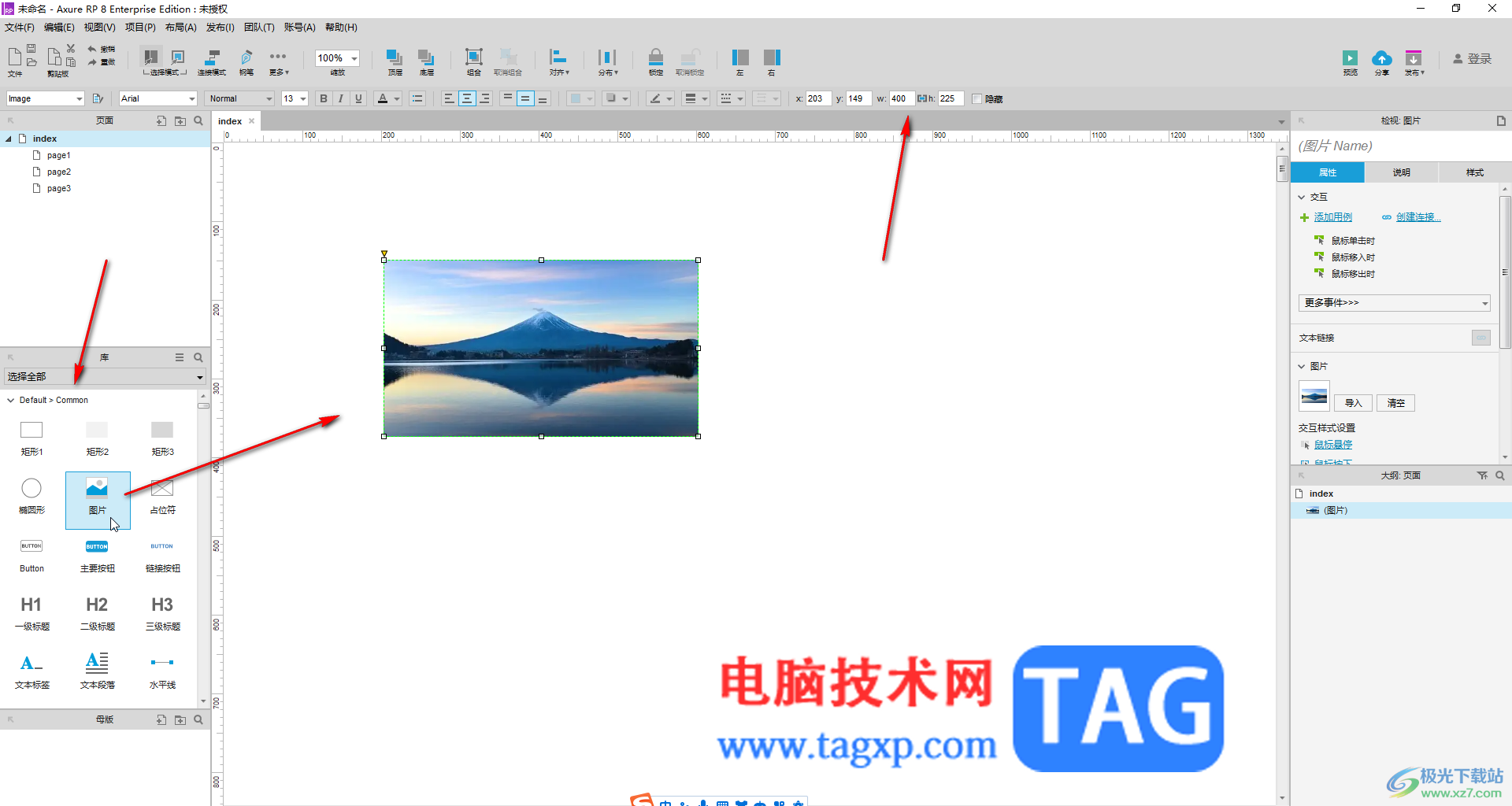
第三步:点击选中图片,在右侧“属性”栏双击“鼠标移入时”,点击“设置尺寸”——勾选元件——下方设置想要放大的尺寸并确定;
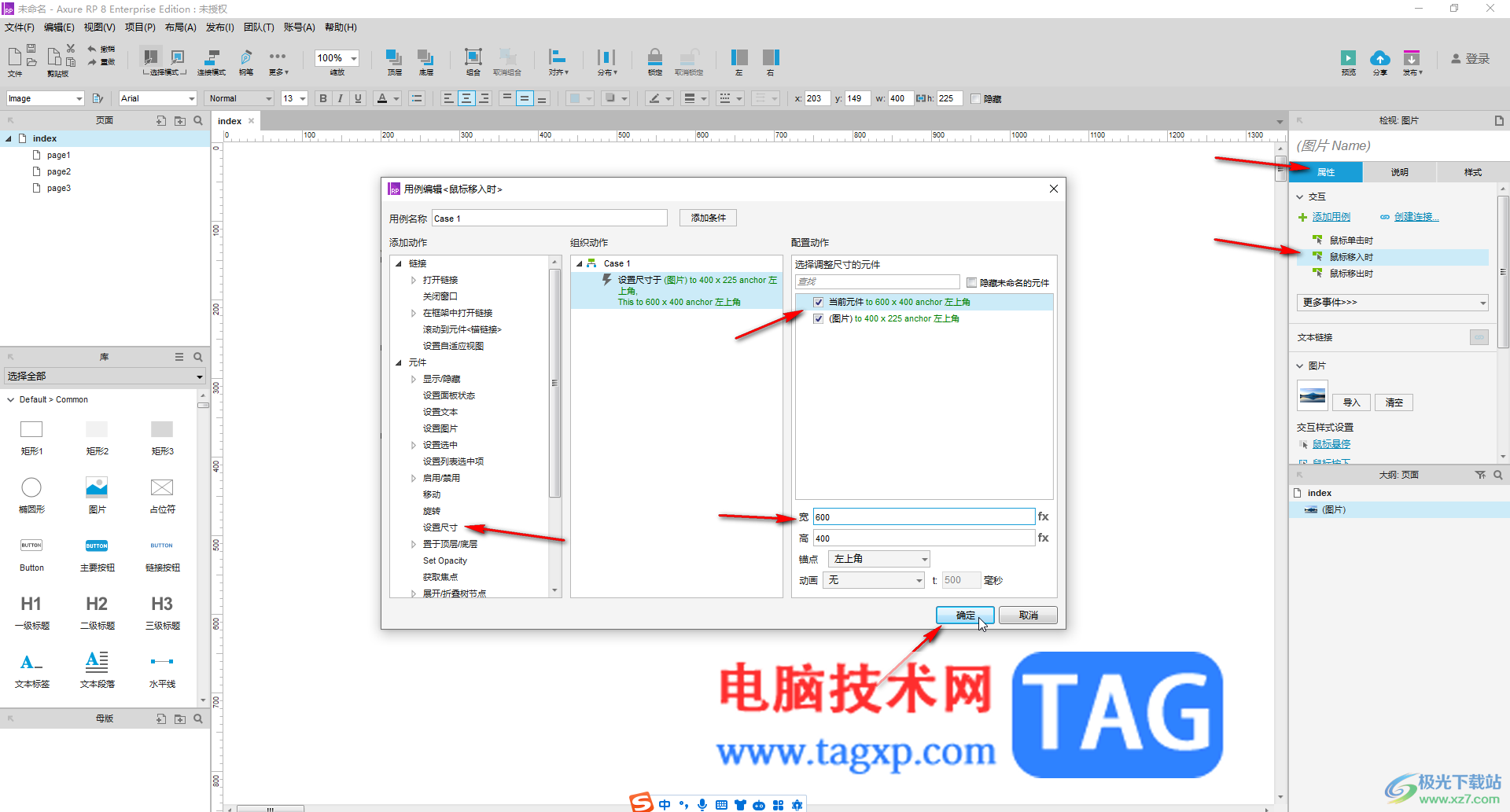
第四步:双击“鼠标移出时”,点击“设置尺寸”——勾选元件——下方设置图片放大前的尺寸,并确定,然后点击上方的“预览”;
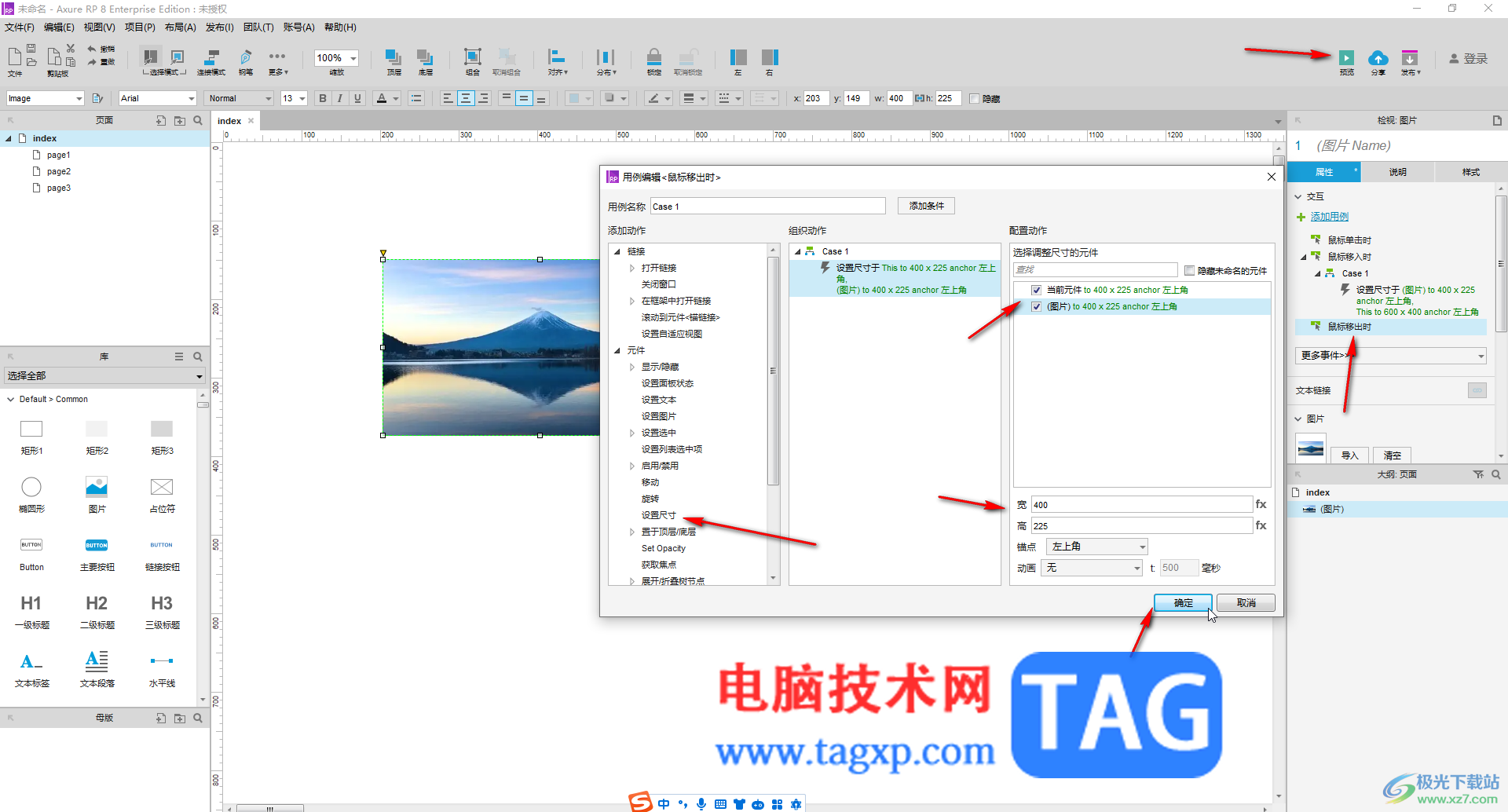
第五步:在浏览器中打开后,将鼠标移入图片中,图片会自动放大,将鼠标移出图片,图片会自动恢复原始大小。
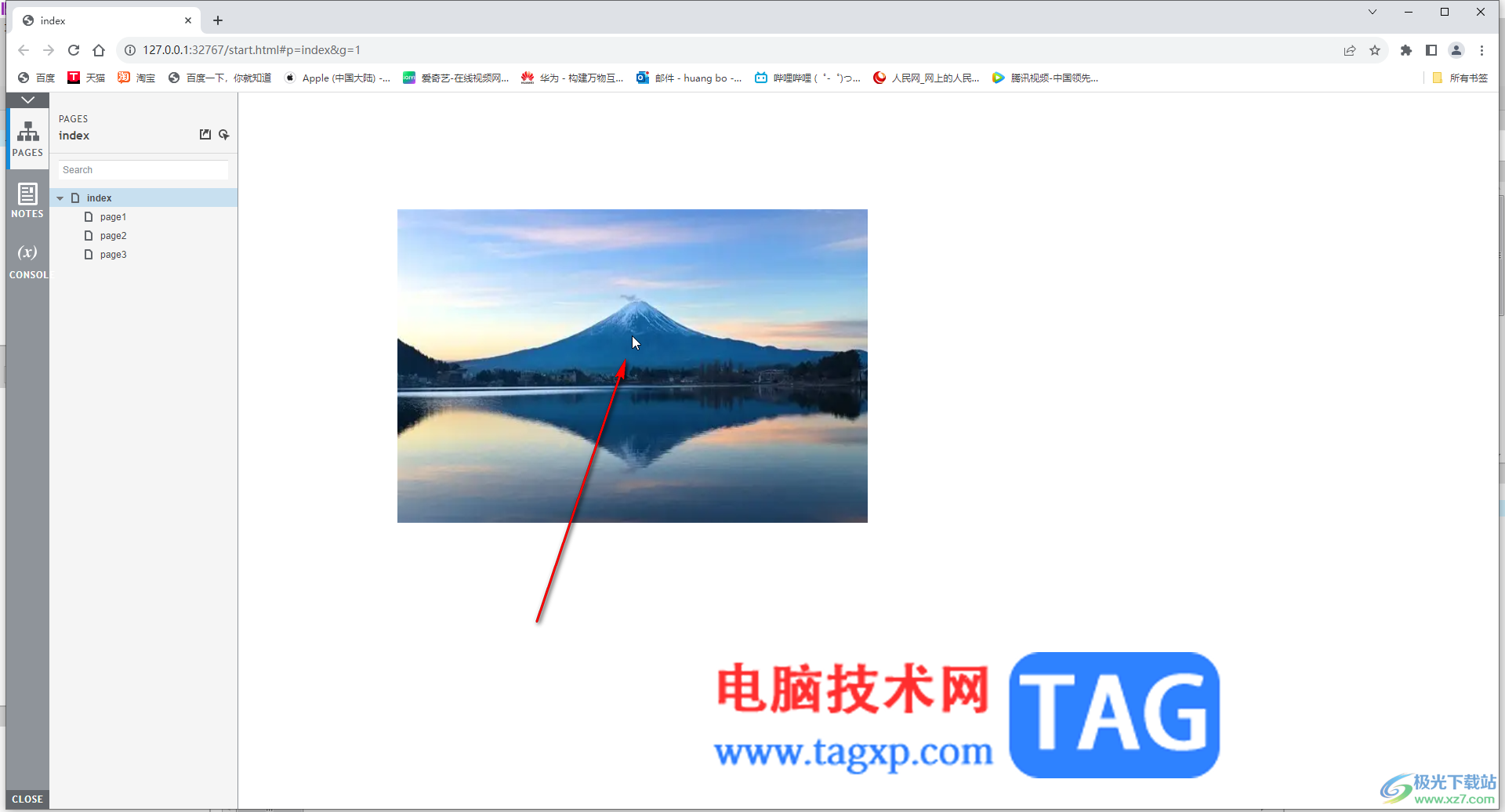
以上就是axure rp中设置输入移入时放大, 鼠标移出时恢复的方法教程的全部内容了。以上步骤操作起来都是非常简单的,小伙伴们可以打开自己的软件后一起动手操作起来。